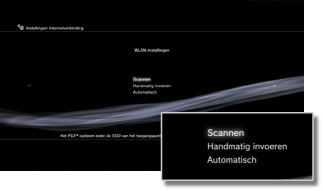Instellingen internetverbinding (draadloze verbinding)
Deze instelling is enkel beschikbaar op PS3™-systemen die met de functie draadloos LAN zijn uitgerust.
De methode voor de internetverbinding instellen. De instellingen van de internetverbinding variëren naargelang de netwerkomgeving en de gebruikte apparaten. De volgende procedure omschrijft een typische setup voor draadloze verbinding met het internet.
1. |
Controleer of de instellingen voor het toegangspunt zijn voltooid.
Controleer of er een toegangspunt op een netwerk met internet is aangesloten in de buurt van het systeem. Instellingen voor het toegangspunt worden gewoonlijk ingesteld met een pc. Voor meer informatie, contacteer de persoon die het toegangspunt heeft ingesteld of onderhoudt.
|
2. |
Bevestig dat er geen Ethernet-kabel is aangesloten op het PS3™-systeem.
|
3. |
Selecteer  (Instellingen) > (Instellingen) >  (Netwerkinstellingen). (Netwerkinstellingen).
|
4. |
Selecteer [Instellingen internetverbinding].
Selecteer [Ja] wanneer een bevestigingsscherm verschijnt dat aangeeft dat uw internetverbinding zal worden verbroken.
|
5. |
Selecteer [Eenvoudig].

|
6. |
Selecteer [Draadloos].

|
7. |
Selecteer [Scannen].
Een lijst van toegangspunten die zich binnen het bereik van het PS3™-systeem bevinden, wordt weergegeven.
Afhankelijk van het model van het PS3™-systeem dat in gebruik is, heeft u mogelijk de optie [Automatisch]. Selecteer [Automatisch] als u een toegangspunt gebruikt dat automatische setup ondersteunt. Als u de instructies op het scherm volgt, worden de nodige instellingen automatisch bepaald. Contacteer uw lokale handelaar voor informatie over toegangspunten die automatische setup ondersteunen.
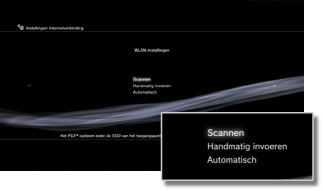
|
8. |
Selecteer een toegangspunt.
Een "SSID" is een identificatienaam die aan een toegangspunt wordt toegewezen. Contacteer de persoon die het toegangspunt heeft ingesteld of onderhoudt als u niet weet welke SSID u gebruikt of als er geen SSID wordt weergegeven.

|
9. |
Controleer de SSID voor het toegangspunt.
|
10. |
Selecteer de beveiligingsmethode.
De soorten beveiligingsmethoden variëren naargelang het toegangspunt. Contacteer de persoon die het toegangspunt heeft ingesteld of onderhoudt voor assistentie.

|
11. |
Voer de coderingssleutel in.
De coderingssleutel wordt weergegeven als een reeks van [*]. Contacteer de persoon die het toegangspunt heeft ingesteld of onderhoudt als u de coderingssleutel niet kent.

Wanneer u de coderingssleutel hebt ingegeven en de netwerkconfiguratie hebt bevestigd, wordt een lijst met instellingen weergegeven.
Afhankelijk van de netwerkomgeving die u gebruikt, kunnen bijkomende instellingen nodig zijn, bijvoorbeeld voor PPPoE, proxyserver of IP-adres. Voor meer informatie over die instellingen kunt u de informatie raadplegen die u gekregen hebt van uw internetprovider of de handleiding van het netwerkapparaat.
|
12. |
Sla uw instellingen op.
|
13. |
Test de verbinding.
Als u [Verbinding testen] selecteert, zal het systeem proberen om verbinding te maken met het internet.
|
14. |
Bevestig de resultaten van de verbindingstest.
Als de verbinding tot stand kan worden gebracht, wordt er informatie over het netwerk getoond.
|
Opmerkingen
- Volg de instructies op het scherm om de instellingen te controleren als de verbinding mislukt. Raadpleeg ook de informatie van uw internetserviceprovider en de handleiding bij het gebruikte netwerkapparaat.
- Als u de verbinding onmiddellijk test na het selecteren van [Automatisch] > [AOSS™] in stap 7, worden de routerinstellingen mogelijk niet voltooid en kan de verbinding mislukken. Wacht ongeveer 1 tot 2 minuten voordat u de verbinding test.
 (Instellingen) >
(Instellingen) >  (Netwerkinstellingen).
(Netwerkinstellingen).